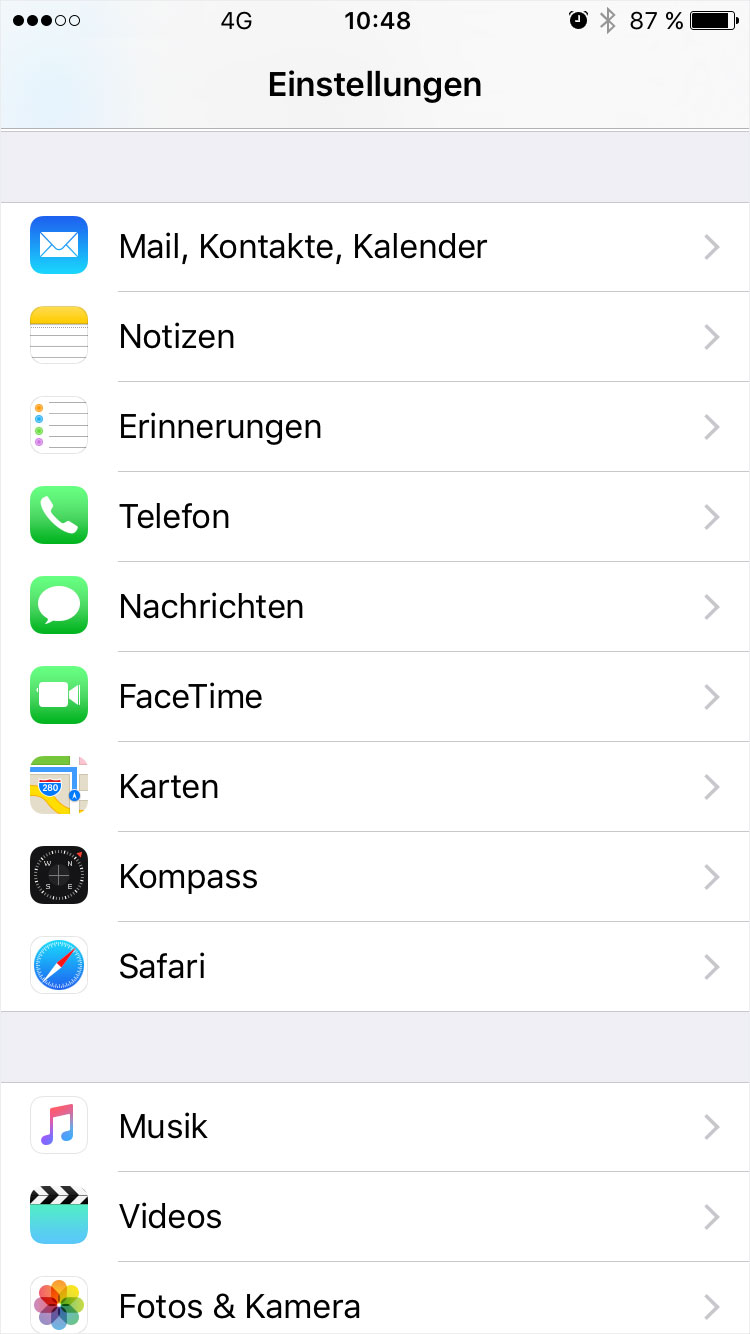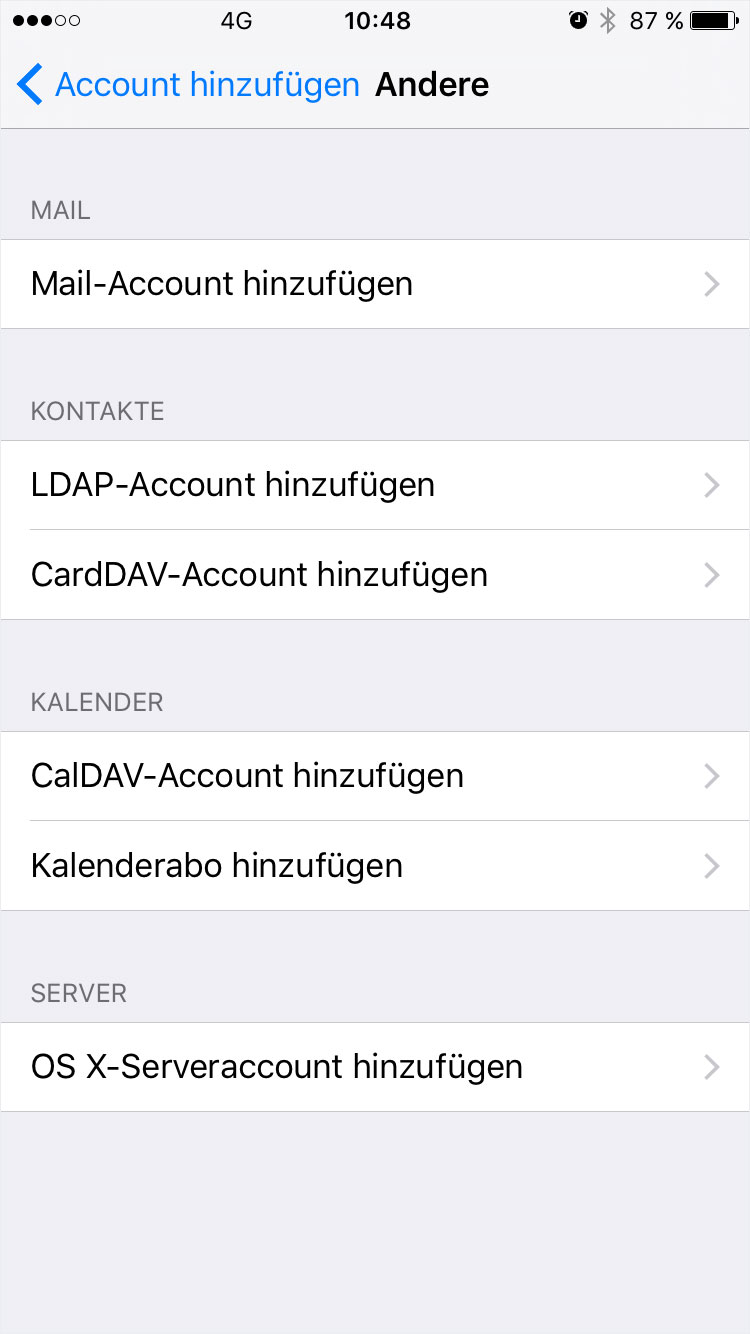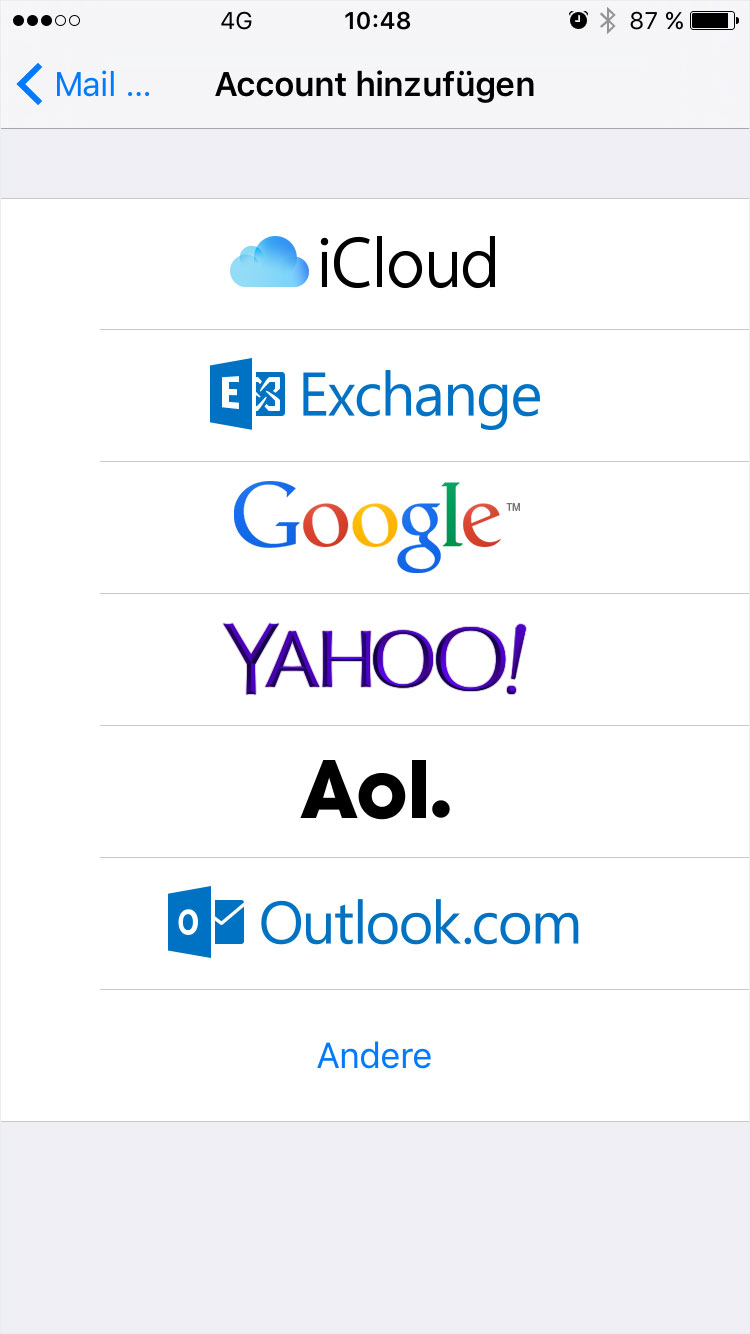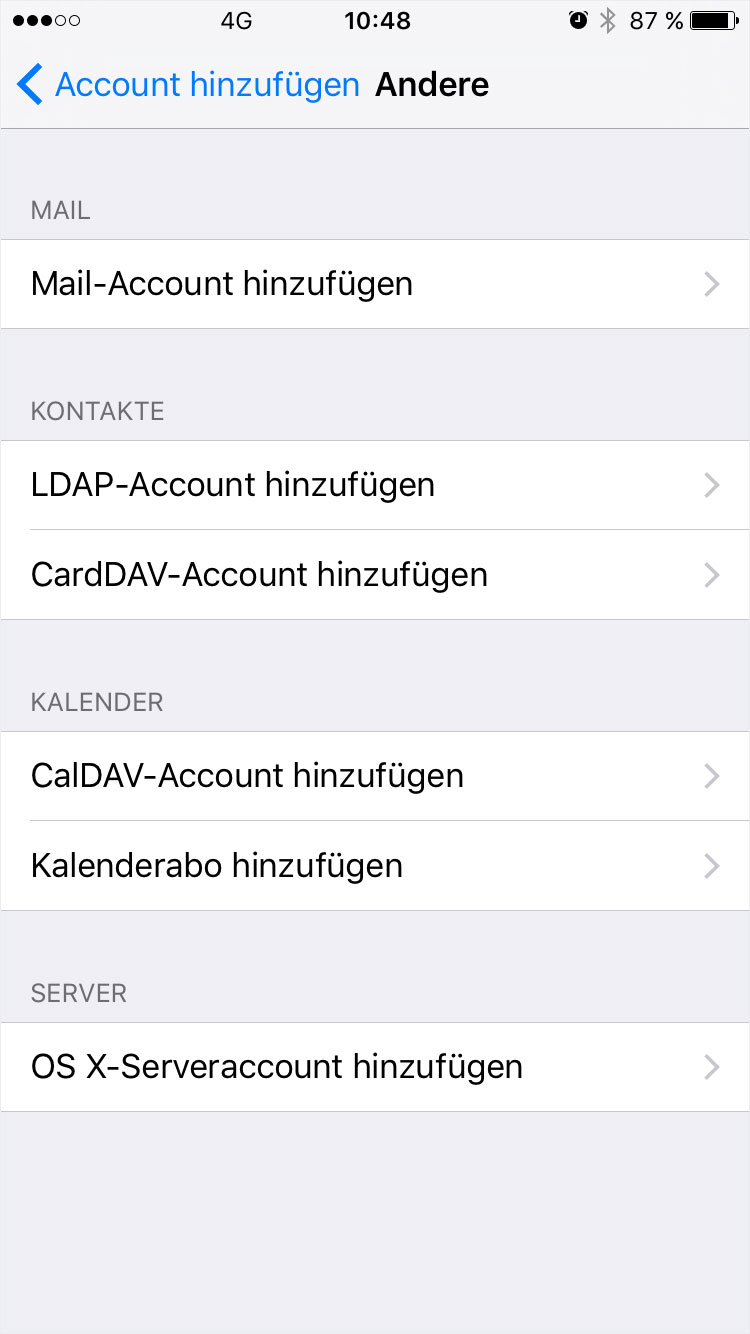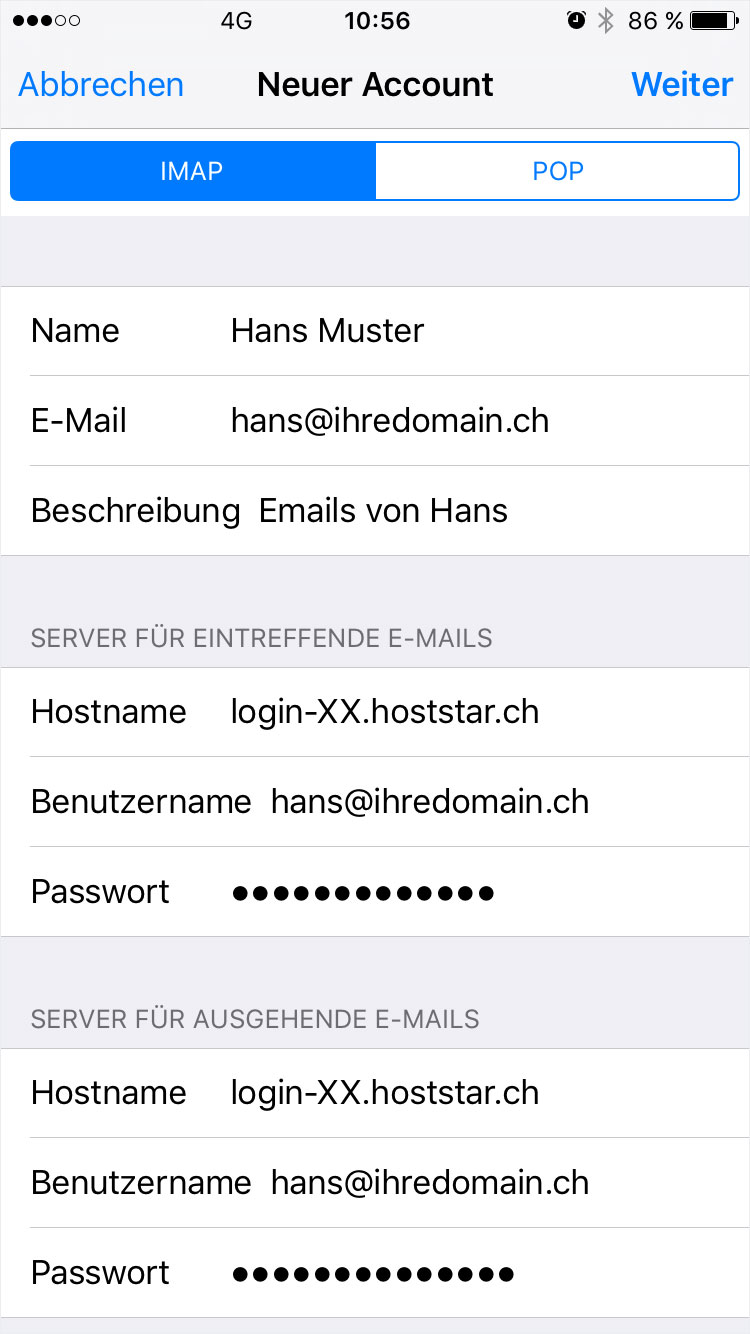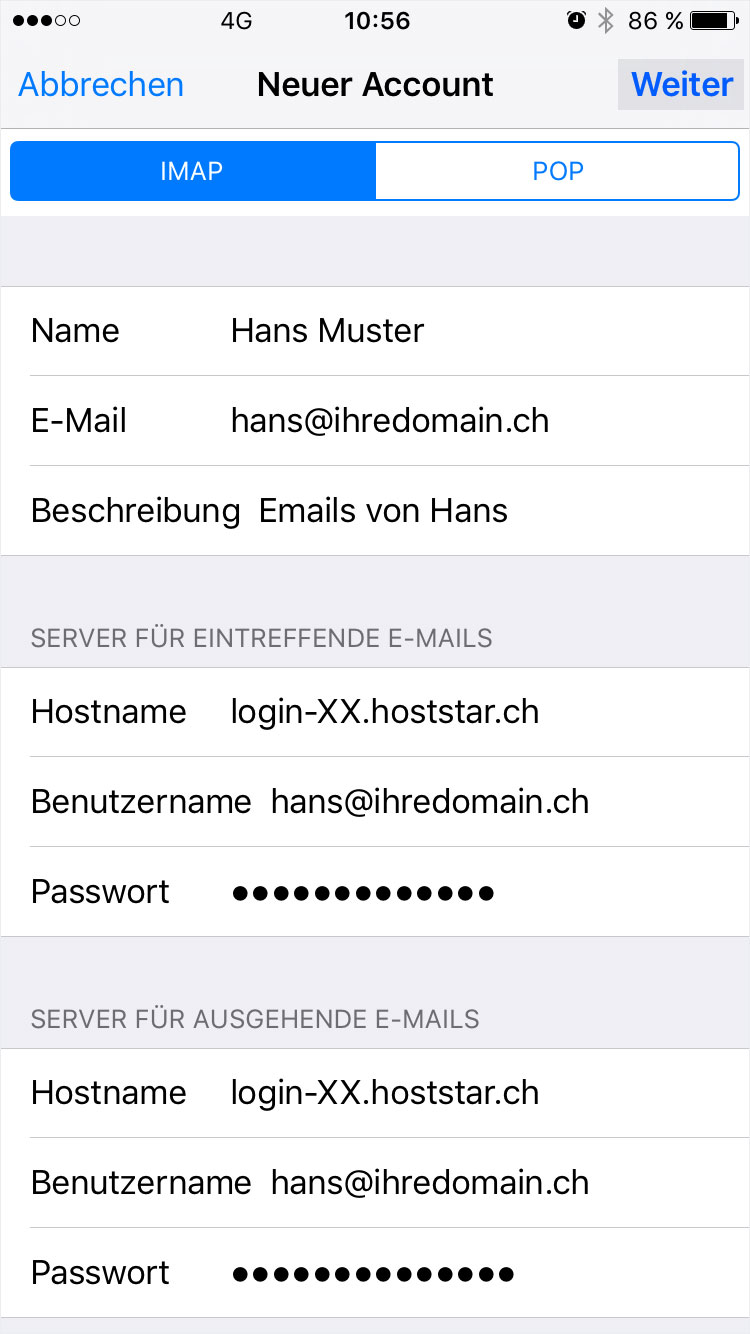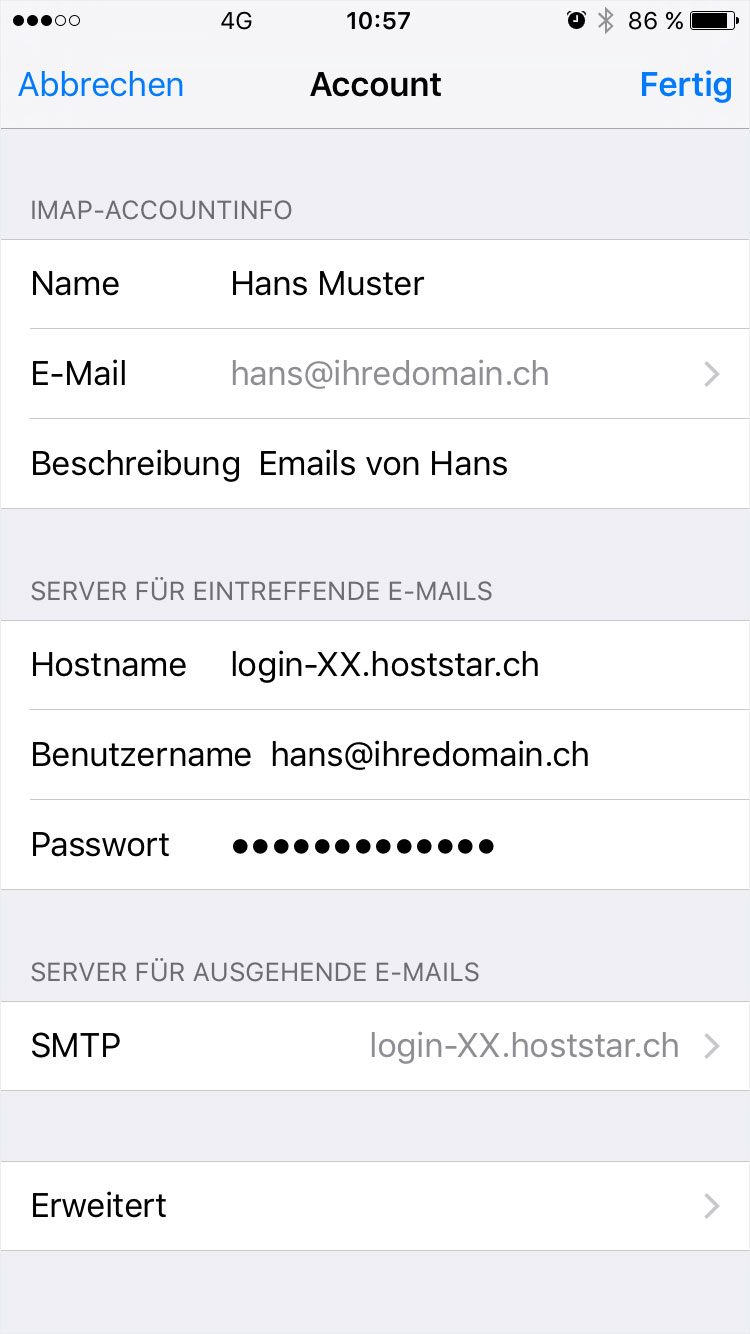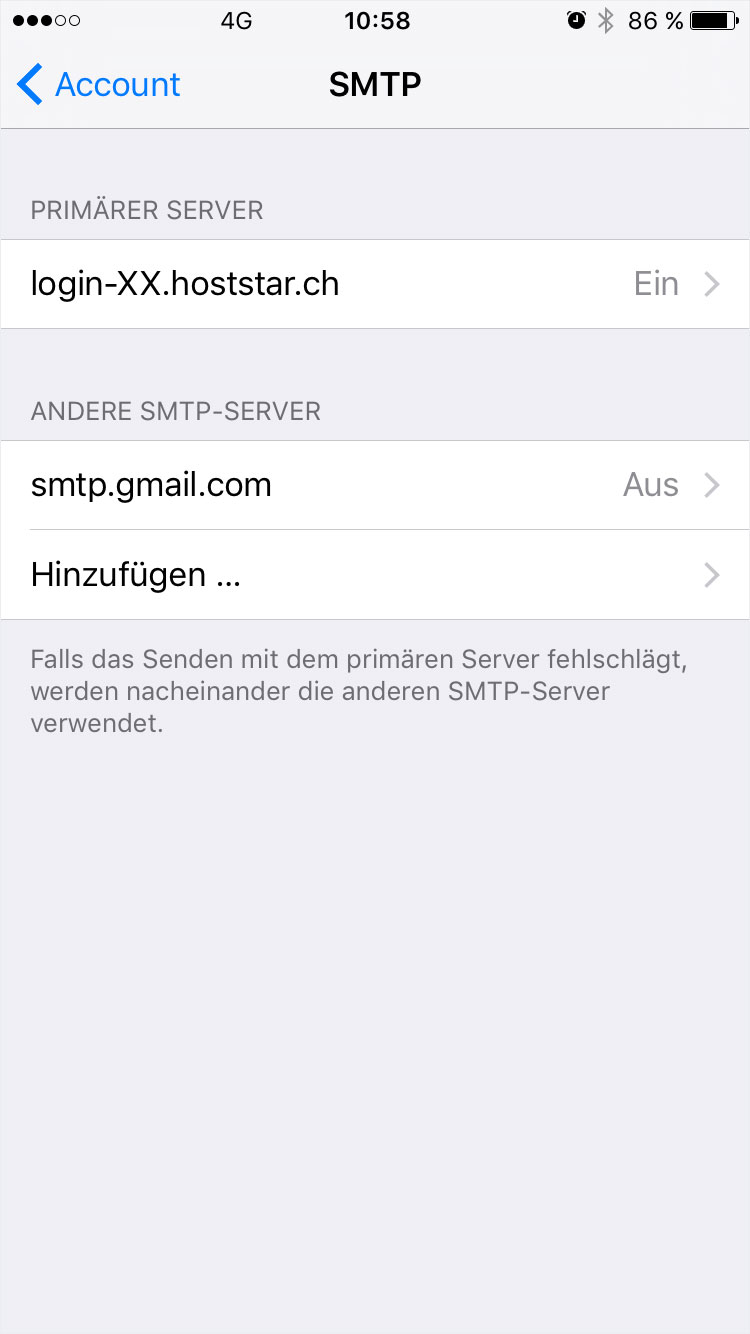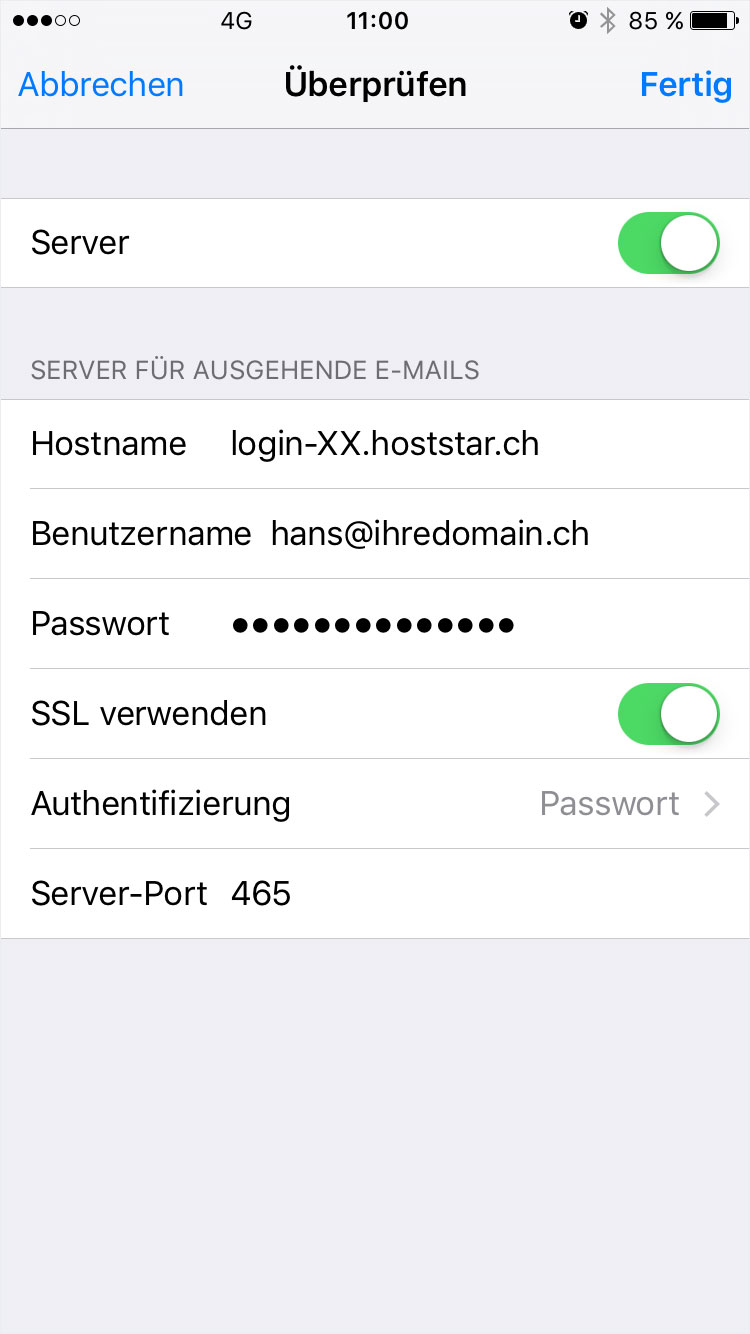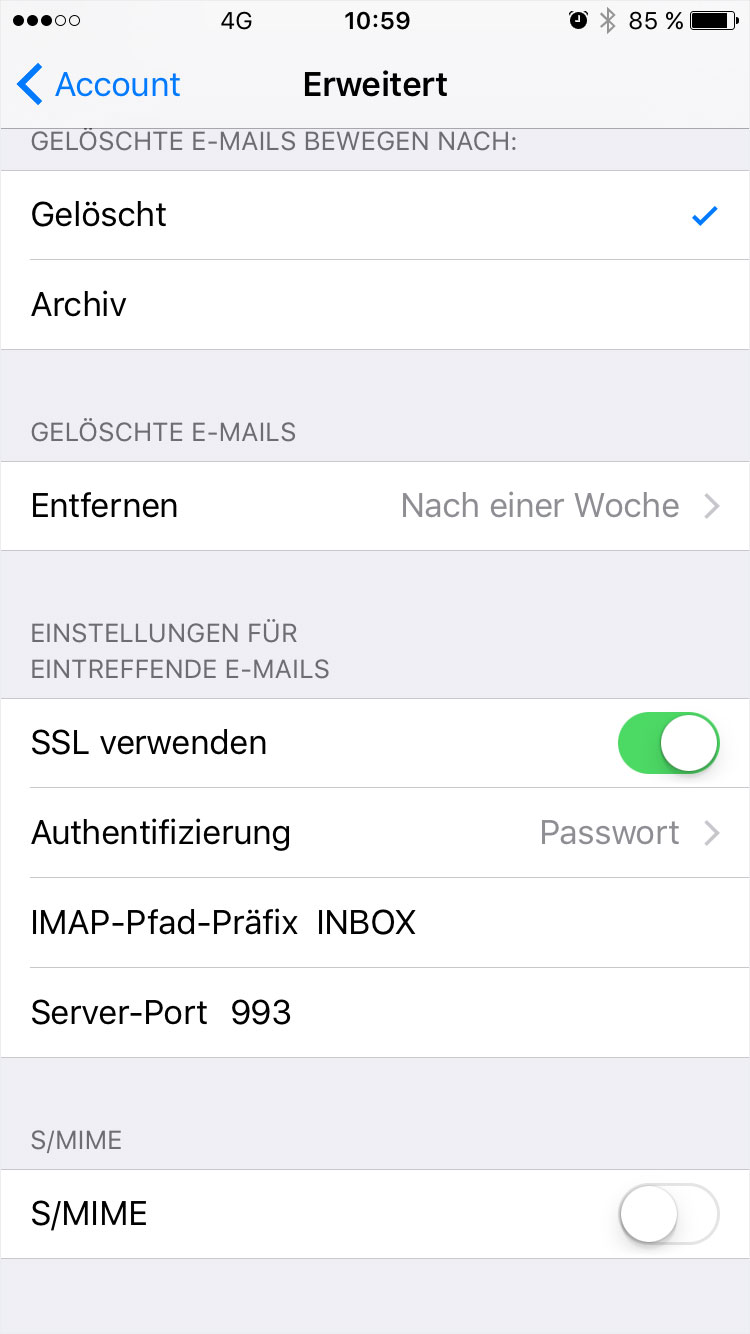MANUELLE KONFIGURATION
Falls bei der automatischen Konfiguration Probleme auftreten sollten, können Sie Ihre E-Mail-Adresse mit der folgenden Anleitung manuell einrichten.
5. NEUER ACCOUNT
Name: Geben Sie hier bspw. Ihren Vor- und Nachnamen oder den Firmennamen ein. (Diese Bezeichnung ist frei wählbar.)
E-Mail: Geben Sie die einzurichtende E-Mail-Adresse ein.
Kennwort: Geben Sie das Passwort ein, welches Sie für die einzurichtende E-Mail-Adresse im My Panel vergeben haben. Falls Ihnen das Kennwort nicht bekannt ist, benutzen Sie bitte unsere Anleitung E-Mail-Passwort ändern.
Beschreibung: Die Beschreibung des Kontos kann frei gewählt werden.
6. WEITER
Nachdem Sie alle Daten eingegeben haben, drücken Sie bitte auf «Weiter».
7. IMAP ODER POP
Wählen Sie «POP» oder «IMAP» aus. Wir empfehlen Ihnen die E-Mails mit IMAP abzurufen, da hier die E-Mails auf dem Server gespeichert bleiben. So haben Sie die Möglichkeit, auch von anderen Computern und mobilen Geräten aus die E-Mails zu lesen. Bei POP werden die E-Mails nach dem Herunterladen auf das iPhone auf dem Server gelöscht.
Des Weiteren haben Sie die Möglichkeit, SSL zu aktivieren. Die SSL-Verschlüsselung dient dazu, die Verbindung zwischen Ihrem iPhone und dem E-Mail-Server zu verschlüsseln. Angreifern wird es so erschwert, Ihre E-Mails mitzulesen.
Wählen Sie nun das gewünschte Protokoll zum Abruf Ihrer E-Mails aus. Wählen Sie anschliessend aus, ob Sie die SSL-Verschlüsselung aktivieren möchten oder nicht. Die entsprechenden Einstellungsmöglichkeiten werden sich gemäss Ihrer Wahl anpassen.
8. SERVERDATEN
Hostname: Geben Sie «login-2.loginserver.ch» ein.
Benutzername: Geben Sie die einzurichtende E-Mail-Adresse als Benutzernamen ein.
Kennwort: Das Passwort, welches Sie für die jeweilige E-Mail-Adresse im My Panel vergeben haben. Falls Ihnen das Kennwort nicht bekannt ist, benutzen Sie bitte unsere Anleitung E-Mail-Passwort ändern.
Die Einstellungen sind für den Server für eintreffende E-Mails und für den Server für ausgehende E-Mails identisch.
Drücken Sie nun auf «Weiter» und anschliessend auf «Sichern».
11. SMTP-EINSTELLUNGEN
Passen Sie die SMTP-Einstellungen an, um E-Mails von Ihrem iPhone senden zu können.
Wenn Sie die SSL-Verschlüsselung verwenden möchten, aktivieren Sie «SSL verwenden».
Wählen Sie bei «Authentifizierung» «Kennwort» aus, damit die Benutzerdaten (E-Mail-Adresse und Kennwort) eingegeben werden können. Bitte geben Sie diese ein, da Sie sonst von Ihrem iPhone aus keine E-Mails versenden können.
Ohne SSL geben Sie bei «Server-Port» «587» ein, mit SSL «465».
12. SPEICHERN
Drücken Sie auf «Fertig», um Ihre Daten zu speichern und wieder auf die Übersicht Ihres Accounts zu gelangen.
Klicken Sie bitte danach auf den Eintrag «Erweitert» am unteren Ende der Seite.
13. IMAP-EINSTELLUNGEN
Passen Sie die IMAP-Einstellungen an, um E-Mails via IMAP abrufen zu können.
Unter dem Punkt «Postfach-Verhalten» können Sie für Ihre gesendeten, gelöschten sowie entworfenen E-Mails die entsprechenden Ordner (in der Regel «Drafts» für die Entwürfe, «Sent» für gesendete E-Mails und «Trash» für den Papierkorb) auf dem Server oder auf Ihrem iPhone zuordnen. Definieren Sie am besten für alle Einträge den entsprechenden Wert, damit keine Probleme beim Verschieben der E-Mails auftreten.
Bei «Gelöschte E-Mails» können Sie den Zeitraum definieren, nachdem die gelöschten E-Mails endgültig aus dem Papierkorb entfernt werden sollen.
Wenn Sie die SSL-Verschlüsselung verwenden möchten, aktivieren Sie «SSL verwenden».
Wählen Sie bei «Authentifizierung» «Kennwort» aus, damit die Benutzerdaten (E-Mail-Adresse und Kennwort) eingegeben werden können. Ansonsten werden Sie keine E-Mails empfangen können.
Geben Sie bei «IMAP-Pfad-Präfix» «INBOX» ein. Damit die E-Mails korrekt von Server abgefragt werden können.
Ohne SSL geben Sie bei «Server-Port» «143» ein, mit SSL «993».
14. ABSCHLUSS
Gehen Sie zurück zu «Account» und wählen Sie «Fertig».
Damit wurden sämtliche Einstellungen für Ihr E-Mail-Konto auf dem iPhone vorgenommen.